
Seu iPhone tem muitos usos, como ouvir música, jogar e maratonar vídeos. Na verdade, ele pode fazer mais pelo seu entretenimento quando você o conecta à sua TV. Como conectar iPhone à TV Vizio, e então controle sua TV Vizio do seu iPhone ou aproveite música, jogos e vídeos do iPhone na tela grande com melhores imagens e som.
Índice
Principais pontos de conectar o iPhone à TV Vizio
Existem várias maneiras de conectar um iPhone ou iPad a uma TV Vizio, tanto sem fio quanto com fio. As opções sem fio oferecem conveniência, mas podem carecer de estabilidade, enquanto as conexões com fio proporcionam melhor estabilidade, mas podem ser mais caras. Vamos mergulhar nos tutoriais passo a passo para cada método sem mais delongas.
Método 1. Conecte o iPhone à TV Vizio com o aplicativo remoto
Se você O controle remoto da TV Vizio não está funcionando.Você pode controlar a TV usando seu iPhone. Enquanto o recurso embutido do iPhone é limitado ao Apple TV, o Aplicativo Universal Smart TV Remote expande a compatibilidade. Este aplicativo permite que você controle sua TV Vizio e outras marcas como Samsung, LG, Amazon Fire TV, Roku, Hisense, Sony e Insignia.
Ele usa tecnologia sem fio, enviando comandos pela mesma rede Wi-Fi da sua TV. Veja como conectar o iPhone à TV Vizio para controle remoto:
Paso 1. Obtenha o Aplicativo Universal Smart TV Remote no seu iPhone e execute-o.
Baixe o Controle Remoto Universal
Paso 2. Toque em Conectar TV na interface do aplicativo.

Paso 3. Escolha sua TV Vizio da lista e conecte-se a ela.

Paso 4. Depois de conectado, você pode tocar em cada botão na interface do aplicativo para interagir facilmente com sua TV Vizio sem um controle remoto.

Método 2. Conectar iPhone à TV Vizio com App de Espelhamento de Tela
A conexão do telefone à TV Vizio, na maioria dos casos, é configurada para espelhamento de tela ou transmissão de mídia. Bem, como espelhar iPhone na TV Vizio?
Espelhamento de tela da TV Vizio O iPhone pode ser facilmente alcançado através do Espelhamento de Tela: aplicativo de transmissão para TV. Em comparação com o AirPlay (o recurso embutido no iPhone, que será discutido abaixo), o aplicativo de terceiros é mais versátil e compatível.

Paso 1. Certifique-se de que seu iPhone e sua TV Vizio estejam na mesma rede Wi-Fi.
Paso 2. Obtenha o Aplicativo de espelhamento de tela para iPhone no seu iPhone e execute-o.
Baixe o Aplicativo de Espelhamento de Tela
Paso 3. Escolha Toque para conectar, escolha sua TV Vizio e conecte-a.

Paso 4. Depois de conectado, você pode desfrutar de conteúdo na grande tela da TV:
- Como espelhar a tela do iPhone na TV Vizio: toque no Espelhamento função e siga as instruções na tela para iniciar o espelhamento de tela do iPhone para a TV Vizio
- Como transmitir para a TV Vizio a partir do iPhone: toque em um recurso de transmissão, como Fotos, Vídeos, Navegador, or YouTubePara transmitir conteúdo do iPhone para a TV Vizio. Enquanto assiste, use o smartphone para outras atividades.
Obtenha o aplicativo de espelhamento de tela no seu iPhone hoje e desbloqueie a visualização em tela grande.
Método 3. Conectar iPhone à TV Vizio com AirPlay
Você também pode conectar seu iPhone à TV Vizio sem fio usando a tecnologia da Apple: AirPlay. O AirPlay possui uma versão atualizada, o AirPlay 2. O sucessor foi projetado para aprimorar a transmissão sem fio entre dispositivos Apple (iPhone, iPad e Macbook) para uma ampla gama de smart TVs e dispositivos de transmissão de terceiros de marcas como Samsung, LG, Roku e Vizio.
A TV Vizio funciona com o SmartCast, que é dedicado a trabalhar perfeitamente com o Chromecast e o AirPlay 2, permitindo que você faça a transmissão de conteúdo do seu dispositivo para a TV. De acordo com a divulgação da Apple, muitos modelos de smart TVs Vizio são compatíveis com o AirPlay:
- Série VIZIO D (2018, 2019, 2020)
- VIZIO E-Series (modelos UHD de 2016, 2017, 2018)
- Séries VIZIO M (2016, 2017, 2018, 2019, 2020, 2021, 2022, 2023)
- VIZIO M-Series Quantum (2019, 2020, 2021, 2022, 2023)
- VIZIO OLED (2020, 2021, 2022)
- Séries VIZIO P (2016, 2017, 2018, 2019, 2020, 2021, 2022)
- VIZIO P-Series Quantum (2018, 2019, 2020, 2021)
- VIZIO P-Series Quantum X (2019, 2020, 2021, 2022)
- VIZIO Série V (2018, 2019, 2020, 2021, 2022, 2023)
Verifique as informações da sua TV Vizio e veja se ela é compatível com AirPlay. Se sim, você pode conectar seu iPhone à TV diretamente via AirPlay. Veja como conectar o telefone à TV inteligente Vizio através do AirPlay:
Paso 1. Ligue o AirPlay na sua TV Vizio. Pressione o V or casa botão no seu controle remoto Vizio para acessar a SmartCast Home e escolher Extras. (que pode estar no canto superior ou inferior esquerdo da sua tela, dependendo do seu modelo). Em seguida, entre Configurações de Casa Inteligente, escolha AirPlayE ligue-o.

Paso 2. Certifique-se de que ambos os dispositivos estejam na mesma rede Wi-Fi.
Paso 3. Habilitar Espelhamento Do Centro de Controle do seu iPhone. Para transmitir fotos ou vídeos pelo AirPlay, vá para o seu álbum, escolha o que deseja transmitir, toque no compartilhando ícone e escolha AirPlay.
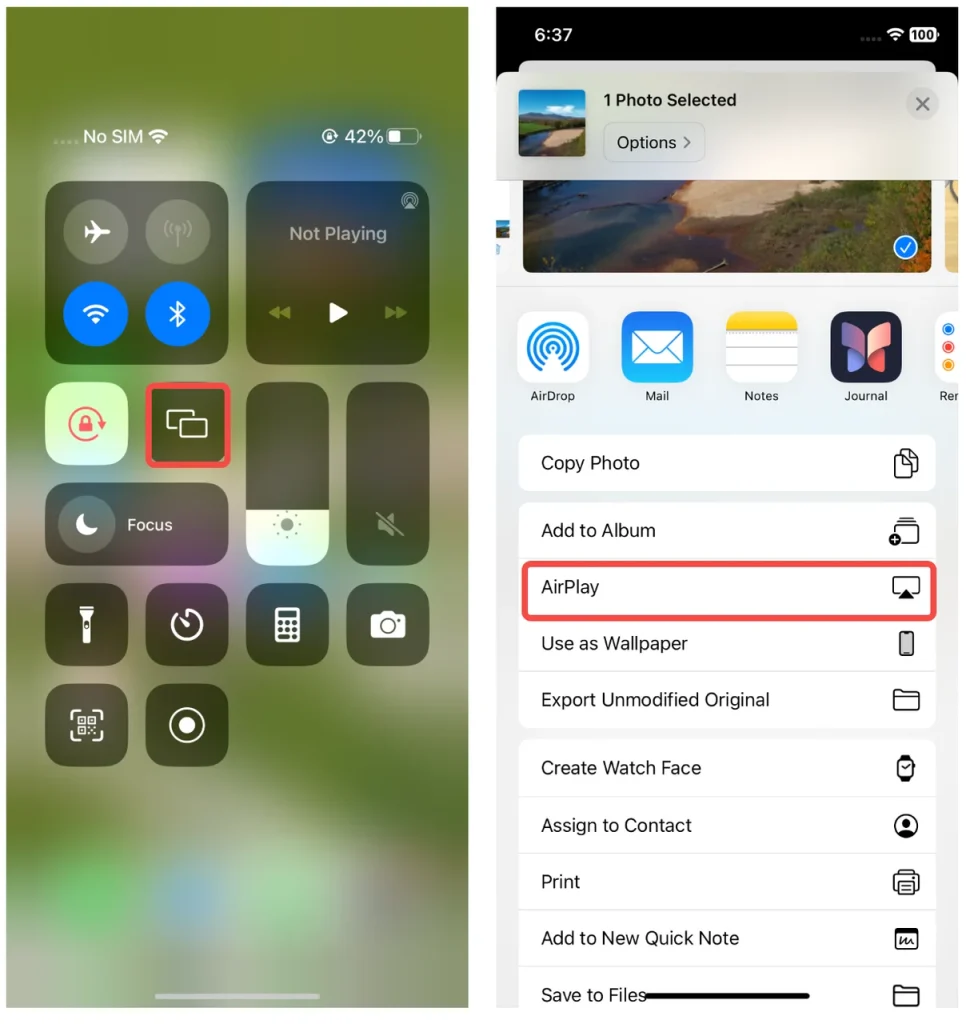
Paso 4. Escolha sua TV Vizio da lista. Em seguida, o AirPlay tentará conectar seu iPhone à TV Vizio.
Método 4. Conectar iPhone à TV Vizio com HDMI
Como conectar o iPhone à TV Vizio sem Wi-Fi? Para uma conexão estável e de alta qualidade, um cabo HDMI é uma excelente escolha. Embora esse método exija um Apple Lightning Digital ou Adaptador AV USB Type-C e um cabo HDMI, ele garante mínima latência e transmissão ininterrupta.
Aqui está como:
Paso 1. Conecte o adaptador à porta de carregamento do seu iPhone.
Paso 2. Conecte o cabo HDMI ao adaptador e à sua TV Vizio.
Paso 3. Mude sua TV para a entrada HDMI correta. A tela do seu iPhone agora será espelhada na TV.
Este método com fio é ideal para jogos, apresentações ou assistir a filmes em HD sem depender do Wi-Fi.
Método 5. Conectar iPhone à TV Vizio com USB
Usar um cabo USB é outra alternativa, embora ele suporte principalmente a reprodução de arquivos de mídia em vez de espelhamento de tela completo. Aqui está como conectar iPhone à TV Vizio com USB:
Paso 1. Conecte seu iPhone à porta USB da TV Vizio usando um cabo USB compatível.
Paso 2. Selecione a entrada USB na sua TV.
Paso 3. Use o navegador de arquivos da TV para acessar e reproduzir fotos, vídeos ou músicas do seu iPhone.
Este método é simples, mas limitado em funcionalidade, adequado para compartilhar arquivos de mídia rapidamente.
Conclusão
Como conectar o iPhone à TV Vizio? Para a maioria dos usuários, as opções sem fio, como o Remote App, o aplicativo de espelhamento de tela e o AirPlay, são os métodos mais fáceis e versáteis para conectar seu iPhone a uma TV Vizio, oferecendo controle perfeito e transmissão de mídia. Se a estabilidade ou a qualidade superior forem essenciais, considere o método HDMI para uma experiência sem lag. Escolha o método que melhor atende às suas necessidades e aproveite um entretenimento aprimorado na sua TV Vizio!
Como conectar iPhone à TV Vizio FAQ
P: Como faço para emparelhar minha TV Vizio com meu iPhone?
Para emparelhar seu iPhone com uma TV Vizio, use o aplicativo Universal TV Remote, que ajuda a configurar um controle remoto virtual multifuncional para TV Vizio. Para o aplicativo, conecte ambos os dispositivos à mesma Wi-Fi, depois selecione sua TV no aplicativo e o processo de emparelhamento será finalizado.
P: Como espelhar o telefone na TV Vizio?
Você pode espelhar seu iPhone em uma TV Vizio usando um aplicativo de espelhamento de tela ou AirPlay. Com o aplicativo, conecte ambos os dispositivos à mesma Wi-Fi, depois siga as instruções do aplicativo. Para AirPlay, ative-o na TV, depois use o recurso de espelhamento de tela no Centro de Controle do seu iPhone. Alternativamente, você pode usar um cabo HDMI que permite a transmissão de conteúdo do seu telefone.








